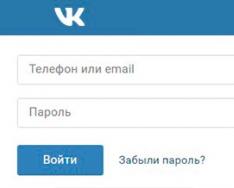Планшет – це складний апарат. Вельми передбачуваною у його поведінку рисою є зависання у невідповідний момент. Торкнутися це може не тільки користувачів планшетів від китайських виробників, але й користувачів гаджетів офіційних та відомих компаній, таких як Samsung, Apple, Асус та інших. Чому зависає планшет? Чому ця проблема є настільки поширеною і що робити в таких ситуаціях?
Поширена проблема – зависання
Причини зависання планшета
Причини, за якими пристрій може «тупити», зависати та гальмувати бувають двох видів: програмні та апаратні збої.
Програмні збої
Причинами програмних збоїв є:
- Некоректна робота будь-якої програми.
- Пошкодження або видалення важливих системних файлів або програм, необхідних для правильного функціонування операційної системи.
- Наявність вірусів та шкідливих програмних кодів.
- Збої системних налаштувань.
Апаратні збої
Причини появи:
- Підключення до планшета несумісного чи зламаного обладнання.
- Ушкодження струмопровідних доріжок у монтажній платі пристрою.
- Збій у системі подачі харчування.
Зависання, як правило, трапляються через програмні збої. Усунути їх самому не важко. Складніша справа з апаратними збою. Тут вже буде необхідна допомога спеціаліста з ремонту
Визначення джерела проблеми
Щоб зрозуміти чому, внаслідок яких дій користувача планшет почав гальмувати та зависати, слід з'ясувати першоджерело неполадки. Необхідно згадати, які виконувались дії з планшетом, після яких виникли проблеми із зависанням. Це може бути:
- Інсталяція програмного забезпечення;
- Встановлення оновлень;
- Невдале падіння девайсу;
- Інші операції.
Крім того, необхідно з'ясувати, коли саме планшет починає виснути:
- При відкритті будь-якої програми;
- у процесі завантаження операційної системи пристрою;
- У ході роботи планшета;
- Під час використання Інтернет.
Що робити, якщо планшет зависає?
![]()
Які ж рішення?
Проблема з нагріванням
При помітному гальмуванні гаджета, слід перевірити, чи не гріється він при тривалій роботі. Якщо це так, то процесор нагрівається настільки сильно, що своїм теплом впливає на мікропроцесор та інші елементи, які не розраховані на роботу в умовах високих температур.
Потрібно надати пристрою «відпочинок» від роботи, щоб дати йому трохи охолонути і повернути свої робочі властивості в норму.
Падіння
У такому разі можливо, що сенсорна панель екрану трохи зрушила, викликаючи тим самим незрозумілі дії на дисплеї, які схожі на гальмування.
Вихід з ситуації лише один – доведеться нести планшет у ремонтну майстерню для проведення діагностики та заміни пошкоджених компонентів.
Конфлікт із зовнішнім обладнанням
Неякісне зовнішнє обладнання або складання самого планшета може бути причиною його постійних зависань
Слід відключити на час СІМ-карту, flash-карту та інше обладнання та перевірити роботу планшета без них. Якщо робота його задовільна, це означає причини зависання у зовнішніх пристроях. Потрібно буде по черзі підключати їх до гаджета та перевіряти, яке з них є причиною програмного гальмування. При його виявленні воно просто змінюється на нове.
Програми, що споживають багато ресурсів
Якщо точно встановлено, що зависання відбувається через будь-який програмний продукт, його рекомендується видалити і взагалі не використовувати.
Якщо ця програма необхідна в роботі, варто пошукати альтернативні програми, що виконують аналогічні функції, але споживають при цьому не так багато ресурсів планшета
![]()
Ресурсозатратні програми
На Андроїд-пристроях вимкнути програму можна так: зайти в "Параметри" або "Налаштування" (залежно від моделі ОС), далі натиснути на "Програми". Тут вибрати "Працюючі програми" або "Запущені програми". У вікні потрібно вказати «важкий» додаток і перервати його виконання, натиснувши на «Зупинити». Можна відразу видалити його назавжди.
Якщо не встановлено, який саме продукт псує «життя» апарату, можна спробувати поекспериментувати, по черзі відключаючи різні програми до отримання бажаного результату.
На пристроях з низькою продуктивністю не слід запускати програми, для роботи яких потрібно багато ресурсів
Відсутність реакції на натискання або повне зависання планшета
Виходом із цієї ситуації буде.
Пристрій вимикається звичайним способом. Після цього, для безпеки даних, слід вимкнути (вийняти зі слотів) картку пам'яті та СІМ-картку. Потім планшет включається та перевіряється його працездатність. Якщо все працює так само, як і раніше, можна встановити картки та продовжувати користування.
Якщо цей спосіб не допоміг, можна виправити ситуацію шляхом відключення на кілька хвилин акумуляторної батареї.
Hard Reset
Може статися так, що жоден із способів не приніс позитивних результатів – клавіатура та дисплей планшета не реагують на натискання. Тоді залишається одне – скинути пристрій до заводських налаштувань – Hard Reset.
![]()
«Жорсткий» метод вирішення проблеми
Всі дані, що знаходяться в пам'яті пристрою, будуть безповоротно видалені. У всі акаунти користувача потрібно буде заходити по логіну і паролю знову, а програми - заново встановлювати
Бажано відключити перед цією операцією накопичувач пам'яті, щоб він випадково не постраждав від операцій, що виконуються.
Для аксесуарів на Андроїд
- Натиснути на кнопку живлення та одночасно на кнопку збільшення гучності;
- Кнопкою регулювання гучності вказати пункт Factory Reset;
- Далі кнопкою живлення підтвердити виконання операції;
- Вказати "Yes" для початку процедури скидання;
- Почнеться процес, після чого пристрій буде перезавантажено.
![]()
Скидання налаштувань
Для пристрою на iOS:
- Натиснути одночасно кнопки Power і Home;
- Зачекати 5-10 секунд до появи «яблучного» логотипу.
Щоб планшет не «тупив» і не зависав, достатньо дотримуватися кількох простих правил:
- Пристрій повинен мати якісну антивірусну програму.
- Не слід інсталювати програми із сумнівних джерел – це загрожує.
- Модифіковані прошивки – це завжди добре. Краще уникати їхнього використання.
- Падати з висоти нікому не буде приємно. Мобільні пристрої – не винятки.
Цитую Олена:
Вітаю. Проблема така. Потрібно прошити планшет. Для цього його треба вимкнути. Завис на перевірці файлової системи. При натисканні на маленьку кнопочку гострим предметом - перезавантажується, так само як і за утримування кнопки вкл/выкл. Рекавері взагалі не виходить. Допоможіть будь ласка. Як вимкнути планшет?
Вітаю. Для початку слід уточнити модель планшета, щоб я міг розуміти, про що йдеться. Як правило, для входу в меню рекавері використовується комбінація клавіш Живлення+Гучність (+ або - треба пробувати обидва варіанти). Якщо самостійно не вдається завантажити меню рекавері, краще зверніться до того, хто має більше досвіду. Видалено я вам більше нічим допомогти не зможу. Найкраще - віднесіть у сервісний центр, щоб вам встановили офіційну сервісну прошивку. Вона працюватиме найбільш стабільно.
#133 команда KingDia 23.02.2017 22:33
Цитую Юрій:
Вітаю. Що означає "Жорстке перезавантаження"? Ви маєте скидання до заводських параметрів? Робіть ще раз. Так як сама операційна система (Андроїд) вантажиться, то це вже якийсь баг прошивки чи апаратна помилка. Віддалено я навряд чи зможу допомогти. Тут треба розбиратися особисто, проводити діагностику. Можливо, що прошивка працює нормально, але на материнській платі вийшов з ладу один із модулів, від чого і відбувається зависання. Можливо, сам ЦП "здох". Тут можна довго гадати. Краще віднесіть до сервісного центру. Якщо вмієте прошивати, можете спробувати прошити планшет. для початку прочитайте цю статтю -
Статті та Лайфхакі
Планшет полегшує життя багатьом людям, які вирішили відмовитися від сидіння в інтернеті з ноутбуків та ПК. Але навіть цей електронний пристрій не завжди коректно працює, тому деякі власники даного гаджета не знають, що робити, якщо планшет завис і не вимикається.
Чому зависає планшет
Зависання електронного пристрою прийнято поділяти на 2 групи:- Апаратні. Ці неполадки пов'язані з пошкодженнями в елементах живлення, несправностей у роботі плати, а також при з'єднанні з різними пристроями, що відрізняються несправністю.
- програмні. Зависання відбувається внаслідок збою роботи у програмному забезпеченні. Це відбувається через невдалу прошивку, віруси, а також несумісні між собою додатки. У деяких випадках глюки планшета виникають через пошкоджені файли.
Як впоратися із зависанням

Послідовність заходів, спрямованих на реанімування пристрою, полягають у:
- Спроба перезавантажити планшет. Для цього натисніть кнопку живлення, зачекайте кілька секунд, поки апарат не відключиться. Після цього постарайтеся його увімкнути.
- Якщо пристрій не вимикається, витягніть з нього акумулятор, а також інші комплектуючі. Зачекайте кілька хвилин, після чого вставте комплектуючі на місце і увімкніть пристрій.
- Натисніть кнопку Hard Reset. Але знайте, що у випадку її застосування ви можете втратити всі збережені дані та документи у пристрої.
- Якщо всі ці дії ні до чого не привели, то є сенс звернутися до сервісного центру, оскільки проблеми можуть бути в апаратному забезпеченні.
Так як гаджет може зависнути через невідповідність температури, що рекомендується, для роботи і тієї, в якій ви знаходитесь.
Через апаратну поломку або програмний збій планшет може зависнути і не реагувати на дії користувача. Це може свідчити як про серйозну поломку пристрою, так і про незначний збій, який можна швидко виправити самостійно без особливих втрат.
Про можливі причини збою
Найчастіше з такою проблемою стикаються користувачі старих пристроїв, оскільки операційна система та «залізо» з часом зношуються і можуть працювати некоректно. Якщо ви зіткнулися з цією проблемою на ранньому етапі використання пристрою, то є ймовірність, що ви купили бракований пристрій. Здайте його за гарантією на діагностику та вимагайте усунення проблеми або повернення грошей/обмін планшета.
Також не варто забувати, що провиною деяким проблемам може бути користувач. Наприклад, ви могли занести віруси і/або якось пошкодити його механічно під час використання. У такому разі вам буде відмовлено в гарантійному обслуговуванні.
Розглянемо варіанти повернення устрою до життя.
Варіант 1: Спробувати виконати примусове включення
За умови, що планшет не реагує на звичайне натискання кнопки, ви можете змусити працювати його в «примусовому» порядку. Для цього просто затисніть та утримуйте кнопку включення протягом 10-15 секунд. Якщо це якийсь невеликий системний збій, планшет повинен подати ознаки життя і включитися. Можливо, він буде включатися трохи довше зазвичай та/або гальмувати перший час після включення, але незабаром все має стати нормально.
Якщо ж проблема повториться занадто часто, але при цьому також легко вирішується, то рекомендується звернутися в сервісний центр або просканувати Android на наявність вірусів. Будь-яке зволікання в таких випадках може призвести до неприємних наслідків.
Варіант 2: Виконання примусового перезавантаження
Якщо планшет не реагує на тривале затискання кнопки включення взагалі, то спробуйте його запустити за допомогою завантажувального меню. Його можна викликати тривалим затисканням кнопки ввімкнення та однією з кнопок регулювання гучності (яку саме кнопку потрібно затиснути залежить від моделі пристрою). Тримати ці кнопки потрібно по 10-15 секунд.
Пристрій повинен завібрувати, після чого ви побачите логотип у вигляді розібраного Android. Потім з'явиться спеціальне меню, схоже на BIOS у звичайних комп'ютерах. У більшості випадків сенсор у даних меню працювати не буде, тому доведеться керувати за допомогою клавіш гучності (перемикання між пунктами меню). Щоб вибрати будь-який пункт, потрібно використовувати клавішу включення.
У цьому меню потрібно вибрати пункт "reboot system now". Система має перезавантажитись і заробити більш-менш нормально. Однак, якщо на пристрої будуть виявлені серйозні проблеми, то ОС запуститься в безпечному режимі, де ви зможете знайти проблему і вирішити її. Але не слід забувати, що функціонал ОС у такому разі дуже обмежений, наприклад, пристрій не може виходити в глобальну мережу.

Читайте також: Як вийти з Безпечного режиму на Android
Варіант 3: Заряджання пристрою
При повній відсутності заряду батареї пристрій може взагалі не подавати жодних ознак життя (навіть не вібрувати при спробі ввімкнення). В цьому випадку просто поставте його на зарядку і зачекайте кілька годин.
Цей варіант далеко не завжди допомагає, особливо, якщо пристрій кілька хвилин тому був майже повністю заряджений і нормально вмикався. Однак, якщо ви намагатиметеся відновити його працездатність деякими із запропонованих в інструкції способами, рекомендується повністю зарядити пристрій.
Якщо під час заряджання навіть не загоряється індикатор заряду, це може говорити про серйозні проблеми з акумулятором. Віднесіть планшет до сервісного центру для проведення діагностики та ремонту.
Варіант 4: Пошук та усунення вірусів
Під час користування пристроєм на нього могли потрапити віруси, які спричинили системний збій. Але оскільки ви не можете увімкнути планшет, то доведеться використовувати комп'ютер для сканування пристрою.
Підключати планшет доведеться за допомогою USB-кабелю, оскільки якщо ви зробите це по Wi-Fi, то не факт, що зможете запустити сканування планшета антивірусником. Після підключення зверніться до цієї інструкції (інструкція розглянута на прикладі Windows Defender – стандартного антивірусу ОС Windows):
- Перевірте, чи планшет підключено до комп'ютера. Після цього запустіть антивірусник. Зробити це можна ввівши в пошуку за системою найменування антивірусника і вибравши потрібний варіант. У нових редакціях Windows 10 Захисник було перейменовано на Центр безпеки Windows.
- У центральному або лівому меню виберіть піктограму щита.
- Знайдіть та виберіть пункт «Розширена перевірка».
- У наступному вікні поставте маркер на «Сканування, що налаштовується».
- Натисніть на "Почати сканування зараз".
- Відкриється «Провідник»де вам потрібно буде вибрати ваш планшет.
- Дочекайтеся завершення сканування. У спеціальному вікні відобразяться всі виявлені загрози та підозрілі файли. Видаліть їх за допомогою відповідних кнопок.
- Спробуйте запустити планшет одним із запропонованих вище способів, від'єднавши його від комп'ютера.




Варіант 5: Скидання до заводських налаштувань
Даний варіант є крайнім, тому що передбачає під собою втрату всіх даних користувача і налаштувань. Перед тим, як розпочати процедуру скидання, рекомендується витягнути з пристрою всі SD-картки та SIM'ки, оскільки дані на них також можуть постраждати.
Універсальна інструкція зі скидання налаштувань на Android-пристроях виглядає так:

Теоретично ви можете відновити стару інформацію користувача, але для цього доведеться скористатися спеціальними утилітами та/або послугами фахівців. І не факт, що вдасться відновити усі дані.
Варіант 6: Полагодження кнопки включення
Якщо ви намагалися включити планшет одним із попередніх способів, але ознак життя пристрій не подавало, тобто ймовірність того, що зламана кнопка включення. У такому разі планшет доведеться нести до сервісного центру.
За умови, що гарантія досі активна, ремонт буде повністю безкоштовним. Однак, якщо під час діагностики виявиться, що поломка кнопки трапиться з вашої вини, умови гарантії анулюються, отже, за ремонт доведеться заплатити.
Варіант 7: Заміна екрану
Також буває, що сам пристрій повністю справно і нормально вмикається/вимикається. Але екран може бути зламаний або пошкоджений. Навіть якщо ви його не били і не дряпали, при неякісному складанні або неакуратному використанні могли відійти контакти, що призвело до неможливості увімкнення екрана.
Заміну знову ж таки можна зробити за гарантією, якщо термін ще не минув. Але не варто забувати, що якщо ви винуватець поломки, то в гарантійному обслуговуванні вам швидше за все буде відмовлено.
На щастя, іноді екран міняти не потрібно, тому що його досить просто заново прикріпити до основної конструкції. Це може бути пов'язано з конструктивними особливостями та неякісним складанням. Однак вирішення проблем із кріпленням екрана відбувається набагато швидше і вимагає менше грошей, ніж його повна заміна.
Варіант 8: Заміна акумулятора
Згодом або через заводський шлюб робота акумулятора може значно порушуватися, що спричинить неможливість включення планшета. Зазвичай цьому передуватиме тривала зарядка акумулятора і його швидка розрядка. Якщо ви помітили ці ознаки, то рекомендується негайно звернутися до фахівців, оскільки затягування може спричинити серйозні проблеми.
Якщо ви впевнені, що планшет не включається саме з цієї причини, спробуйте поставити його на зарядку на пару днів і включити знову (якщо знадобиться, то використовуйте один з варіантів включення, описаних вище). Але навіть, якщо у вас вдасться після цього увімкнути пристрій, то постарайтеся віднести його до сервісного центру (тим більше якщо гарантія ще діє).
Ціна ремонту може сильно змінюватись в залежності від розцінок сервісного центру, тяжкості поломки та наявності чинної гарантії. Наприклад, якщо з акумулятором все гаразд, але пошкоджені контакти, то ціна на ремонт буде значно нижчою, ніж якщо вам знадобиться повністю міняти акумулятор.
У рамках цієї статті ви дізналися, що робити, якщо не можете увімкнути планшет. За умови, що вам допоміг один із наведених вище способів, але проблема все одно час від часу повторюється, віднесіть планшет до сервісного центру, щоб там його оглянули фахівці.
Планшет – це багатофункціональний компактний гаджет, який за своєю продуктивністю легко може позмагатися навіть із ноутбуками. Його можна використовувати для дзвінків, ігор, інтернету, а також як електронну книгу. Але, на жаль, вже давно стало зрозуміло, що жодна комп'ютерна техніка не застрахована від збоїв. І ви будь-якої миті можете зіткнутися з тим, що ваш планшет зависне і не реагуватиме ні на які маніпуляції з кнопкою Увімк./Вимк. Що робити? Як перезавантажити планшет? На ці та інші питання я зараз намагатимуся вам відповісти.
Можливі причини
Залежно від характеру збою, неполадки можна поділити на два типи:
- програмні. Можливо, ви нещодавно встановили якусь нову програму, швидше за все, саме вона дала збій. Велика кількість запущених програм також може вплинути на роботу вашого гаджета. Ще однією з причин може бути наявність вірусів у пристрої.
- Апаратні. Сюди можна віднести багато чого: пошкодження плати, підключення до планшета несправних або несумісних пристроїв, удари, попадання вологи тощо.
Як перезавантажити планшет? Перший спосіб
Отже, якщо вам вдалося з'ясувати, що причина все-таки у програмному збої, тоді робимо таке:

Після всіх цих дій планшет почне перезавантажуватись. Усі налаштування повернуться до заводських. Важливо! Перед тим, як виконати скидання, підключіть свій гаджет до мережі. На перезавантаження може знадобитися деякий час, тому не можна допустити повного розряду батареї. Адже якщо відновлення системи до кінця не завершиться, перепрошивка буде неминуча! Це був перший спосіб перезавантаження планшета.
Hard Reset. Другий спосіб
Цей метод зазвичай використовують тоді, коли натискання Reset не допомогло, а також у тому випадку, якщо у вас перезавантажити гаджет і повернути його в робочий стан? Отже, переходимо до жорсткої процедури Hard Reset. Попереджу відразу: вся інформація, яку ви самостійно завантажували, безвісти зникне! Усі налаштування повернуться до заводських. Робимо таке:

Якщо з першого разу у вас нічого не вийшло, спробуйте виконати цю процедуру ще раз. А якщо вас цікавить те, як перезавантажити, то майте на увазі, що робиться це аналогічним чином, тільки пункти в меню буде прописані трохи інакше. Вам належить вибрати спочатку "Wipe Data" / а потім "Reboot".
Висновок
Якщо проблема криється лише у програмному забезпеченні, то ці два способи перезавантаження планшета вам обов'язково допоможуть. А якщо це не так, тоді вам краще буде вирушити до сервісного центру. Лише досвідчені фахівці зможуть допомогти вашому планшетному комп'ютеру.
Windows 7